Reklāma
Darba pilnveidošana Windows darbvirsmas izskats un darbība Kā mainīt Windows 10 darbvirsmas izskatu un izskatuVai vēlaties uzzināt, kā padarīt Windows 10 labāku? Izmantojiet šos vienkāršos pielāgojumus, lai padarītu Windows 10 savu. Lasīt vairāk nekad netiek darīts. Dažiem pietiek ar fona tapetes nomaiņu, lai mazinātu pielāgošanās niezi. Citiem (piemēram, man) aizraušanās ir nākamā labākā datora darbvirsmas pielāgošanas veida meklēšana.
Viens no lielākajiem pielāgošanas vingrinājumiem ir dzīva un interaktīva Windows fona izveidošana. Programmas, piemēram, ļoti populārā Windows lietojumprogramma Rainmeter, ir nelaime džekiem, kuriem patīk pavadīt stundas iesaistoša darbvirsmas pielāgošana Kā pielāgot Windows 10: Pilnīga rokasgrāmataJūs rotājat savu biroju - kāpēc gan ne datoru? Uzziniet, kā panākt, lai Windows izskatās tieši tā, kā vēlaties. Padariet datoru par savu, izmantojot bezmaksas rīkus. Lasīt vairāk .
Bet kāpēc pavadīt stundas, vijoties ar Photoshop, kad, izmantojot šos vienkāršos trikus, dažu minūšu laikā var iegūt iespaidīgu dzīvu fonu?

Instalējiet Rainmeter
Kad esat instalējis un palaidis Lietus skaitītājs, tas darbosies fonā un tam var piekļūt sistēmas teknē pie uzdevumjoslas pulksteņa.

Pirms sajaukt ar Rainmeter, vislabāk ir iepazīties ar tā funkcijām. Lietus metru pārvaldniekam ir trīs kategorijas: Ādas, Izkārtojumi, un Iestatījumi. Ādu izvēlnē ir visas jūsu ikonu paketes un rīki, un tā tiks visvairāk izmantota, pielāgojot darbvirsmu. Šajā izvēlnē varat pievienot jaunas ādas un mapes Šis dators> Dokumenti> Lietus mērītājs> Ādas.
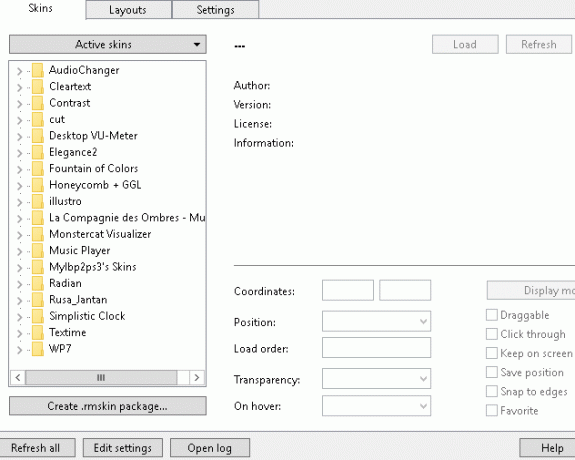
Lietus mērītājs izmanto INI failus, lai izveidotu pielāgotas ikonas un ādas. INI failu labākā īpašība ir to vienkārša rediģēšana, jo INI faili tiek atvērti ar jebkuru teksta redaktoru un to parametri ir viegli maināmi.
1. 3D skaņas vizualizatora efekts
Mūsu mērķis ir atdarināt vizualizatora efektu, kas redzams zemāk:
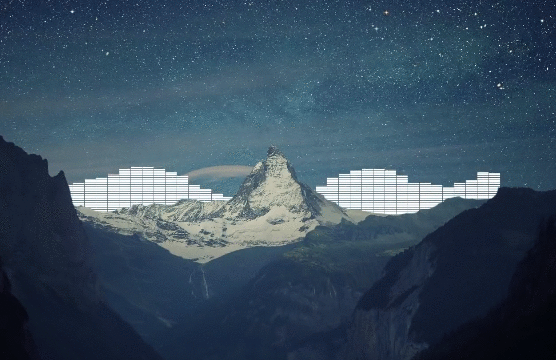
Tapetes priekšplāns aizēno Rainmeter skaņas vizualizētāju, kas ar fona attēlu rada atdzist 3D efektu. Lai arī tas var šķist sarežģīts, jūsu datoru apstrādes jauda ir vienkārša un viegla.
1. darbība. Izvēlieties fonu
Noklikšķiniet uz fona attēla, kurā ir gan priekšplāna, gan fona elementi. Iepriekš minētais piemērs parāda baltu un zilu kalnu ar zilām debesīm, kas lieliski iet kopā ar baltajām skaņas joslām. Arī krāsu shēma ir svarīga, bet nav nepieciešama.
Esmu izvēlējies minimālu fona attēlu no Vienkārši galddatori, kas nodrošina simtiem bezmaksas, minimālu darbvirsmas fona attēlu. Lai atvieglotu procesu, izveidojiet mapi ar nosaukumu griezt vietā Rainmeter Skins (Šis dators> Dokumenti> Lietus mērītājs> Ādas) un saglabājiet fona attēlu šajā mapē.
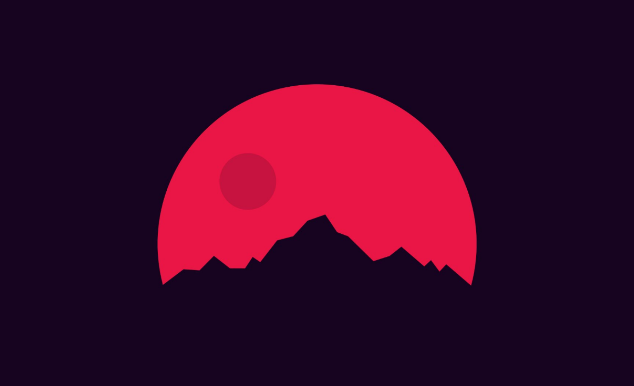
Jo vienkāršāks fons, jo labāk; šo konkrēto darbvirsmas fonu veido tikai trīs krāsas, un kā priekšplānu izmanto vienu krāsu. Tas atvieglos rediģēšanu, tāpēc mēs varam izveidot pareizu 3D efektu.
Veiciet dubultklikšķi uz fona, lai atvērtu Windows 10 galeriju. Ar peles labo pogu noklikšķiniet uz Fona attēls> Iestatīt kā> Iestatīt kā fonu lai iestatītu pirmo fona slāni.
2. solis: izgrieziet priekšplānu
Lai bloķētu vēlamās daļas, izveidojiet sava fona attēla kopiju un rediģējiet to, izdzēšot attēla fonu. Izmantojot izvēlēto attēlu redaktoru, izdzēsiet fonu no fona attēla Apgriešanas maģija: noņemiet fona no jebkura fotoattēla tikai dažu klikšķu laikāFona noņemšana no fotoattēla ir tāda, ko Photoshop profesionāļi var darīt miega laikā, bet, ja process jums šķiet grūts - un Photoshop - dārgs, jums var piedot. Pateicoties Clipping Magic, ... Lasīt vairāk . Es izmantoju GIMP, bezmaksas un dinamisku attēlu redaktoru. Lai atlasītu un izgrieztu fonu no attēla, varat izmantot Wand vai Color Select rīku. (Tas ir vēl vienkāršāk, ja izmantojat Photoshop Uzziniet fotoattēlu rediģēšanu Photoshop: iegūstiet pamatus 1 stundāPhotoshop ir iebiedējoša programma, taču tikai vienas stundas laikā jūs varat iemācīties visus pamatus. Satveriet fotoattēlu, kuru vēlaties rediģēt, un sāksim darbu! Lasīt vairāk .)
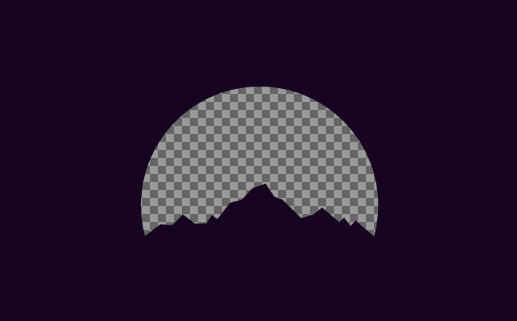
Kad esat izgriezis fonu, saglabājiet vai eksportējiet failu kā PNG Ziniet, kad lietot kuru faila formātu: PNG vs. JPG, DOC pret PDF, MP3 vs. FLACVai jūs zināt atšķirības starp JPG un PNG, vai MP3 un FLAC? Ja nezināt, kādus failu formātus izmantot, ļaujiet mums iepazīties ar to atšķirībām. Lasīt vairāk lai saglabātu tā caurspīdīgumu. Ja sīktēlā izgrieztā daļa izskatās balta vai melna, neuztraucieties; jūsu attēls joprojām ir izgriezts. Nosauciet šim rediģētajam failam visu, ko vēlaties, bet mēģiniet to nosaukt par kaut ko tādu, ko atcerieties.
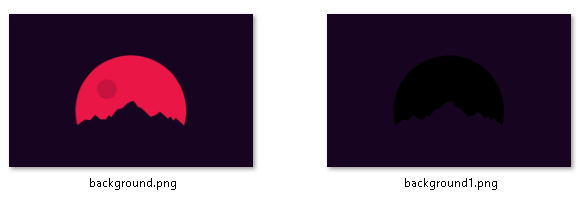
Faila paplašinājumu faila nosaukumā varat apskatīt sadaļā Windows taustiņš + X> Vadības panelis> Izskats un personalizēšana> Failu pārlūka opcijas> Skats> Noņemiet atzīmi no Slēpt zināmo failu tipu paplašinājumus..
3. solis: izveidojiet INI failu
Nākamais solis ir INI faila izveidošana, kas mūsu jaunizveidoto fonu pievienos fonam. Mūsu griezt mapē ar peles labo taustiņu noklikšķiniet logā un atlasiet Jauns> Teksta dokuments. Atveriet failu un pievienojiet šo:
[Lietus skaitītājs] Atjaunināt = -1 [fons] Meters = attēls. ImageName = wallpaperfilename.png. W = izšķirtspējas platums. H = izšķirtspējas augstums
Atjaunināt = -1 parametrs neļauj automātiski atjaunināt fonu, kas samazina procesora ādas lietojumu. Pamatinformācija parametrs uzskaita skaitītāja tipu (ergo Rainmeter) un norāda uz rediģēto fona attēlu. Pārmaiņas tapešu faila nosaukums.png uz jūsu fona attēla faktisko faila nosaukumu.
W un H parametri ir jūsu monitora izšķirtspēja. Aizvietot izšķirtspējas platums un izšķirtspējas augstums ar atbilstošajiem numuriem.
Kad esat pabeidzis, dodieties uz Fails> Saglabāt kā un saglabājiet failu ar jebkuru vēlamo vārdu ar pievienoto paplašinājumu .ini beigās.
Ja katrs parametrs ir ievadīts pareizi, Rainmeter varēs nolasīt INI failu un parādīties jūsu konfigurācijas panelī. Noklikšķiniet uz nolaižamās izvēlnes blakus savam griezt mapē un veiciet dubultklikšķi uz INI dokumenta, lai slodze āda.
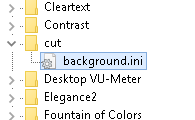
Pēc tam pielāgojiet Rainmeter iestatījumus savam izgriezuma fonam.
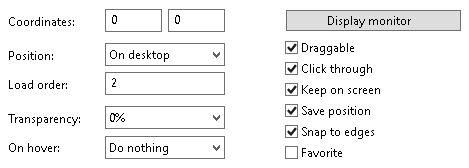
Iestatiet Pozīcija uz Darbvirsmā un Kravas pasūtījums uz 2. Pozīcija noteiks vietu, kur jānovieto fona attēli, un slodzes secībā jūsu ādas tiks slāņotas, lai tās sasniegtu vēlamo efektu. Pārbaudiet Noklikšķiniet cauri opcija, lai noraidītu peles labā taustiņa opcijas.
Piezīme: Atverot Rainmeter opcijas, uzdevumjosla īslaicīgi tiks paslēpta aiz rediģētā fona. Lietus mērītājs pieņem, ka jūs rediģējat savu ādu saturu. Aizveriet savas Rainmeter iespējas, lai pareizi parādītu uzdevumjoslu.
4. solis: lejupielādējiet skaņas vizualizatora apvalku
Lai pabeigtu efektu, lejupielādējiet Rainmeter skaņas vizualizatora apvalku. Es labprātāk lietoju Krāsu strūklaka tās plašajām pielāgošanas iespējām un gludajam dizainam. Lai sāktu, lejupielādējiet un palaidiet MRSKIN failu.
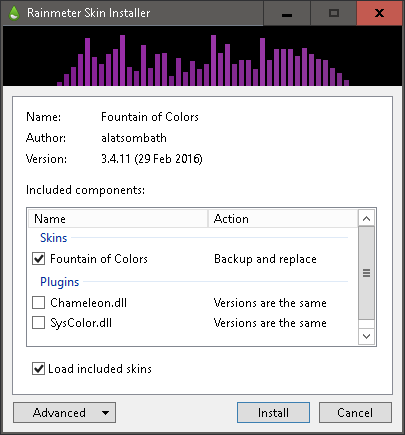
Lietummēra iestatījumos ievietojiet faila Fountain of Color INI. Novietojiet ādu uz fona tapetes izgriezuma laukuma vai tā tuvumā. Nomaini Kravas pasūtījums uz 1 tāpēc tas tiek ielādēts pirms jūsu izslēgšanas un mainiet to Pozīcija uz Apakšā.
Neobligāti: Krāsu strūklaka ļauj ļoti viegli mainīt vizualizatora krāsu, izveidojot dinamiskus krāsu diapazonus, lai uzlabotu izskatu. Programmā Rainmeter atveriet Krāsu strūklaka> Iestatījumu logi> Iestatījumu logi.ini lai piekļūtu iestatījumiem.
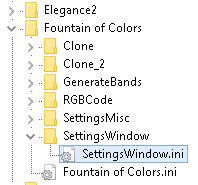
Vienkāršākais veids, kā skaņas vizualizētājam izvēlēties estētiski patīkamu krāsu, ir pārslēgt Tapetes krāsas - Vid opcija, kas jūsu skaņas vizualizētājam piešķir vidējo fona krāsu.
5. solis: Gatavais produkts
Šis ir efekts bez vizualizatora krāsas maiņas vai slāņainības.
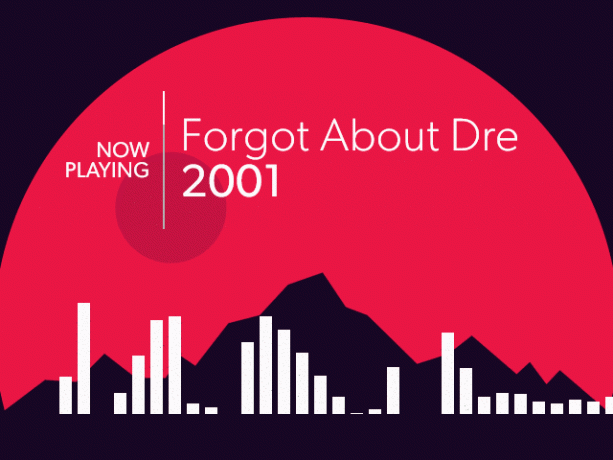
Šeit ir efekts pēc krāsas maiņas un slāņainības.
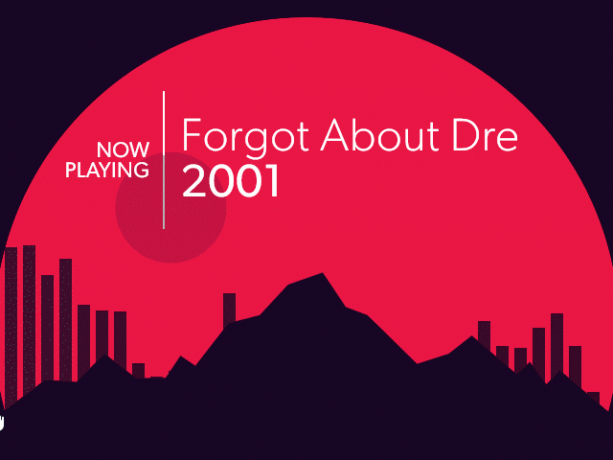
Jums vajadzētu iegūt vēlamo efektu ar savu fonu un skaņas vizualizētāju. Ja nē, atcerieties pārbaudīt lietusmēra loga iestatīšanas iestatījumus.
2. Peles kursora fona maiņas efekts
Šis efekts ir lielisks, lai darbvirsmai pievienotu peli virs funkcijas.
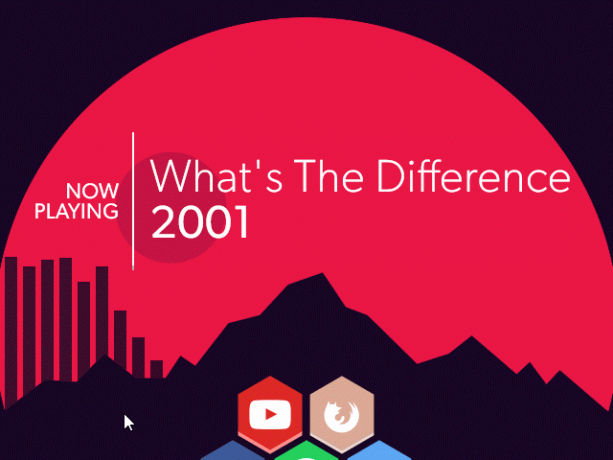
Lejupielādējiet populāro Šūnveida Lietus skaitītāja āda, kurai ir iepriekš iestatītas ikonas un fons. Vienkārši instalējiet un ielādējiet Honeycomb INI failus, lai izveidotu peles kursoru.
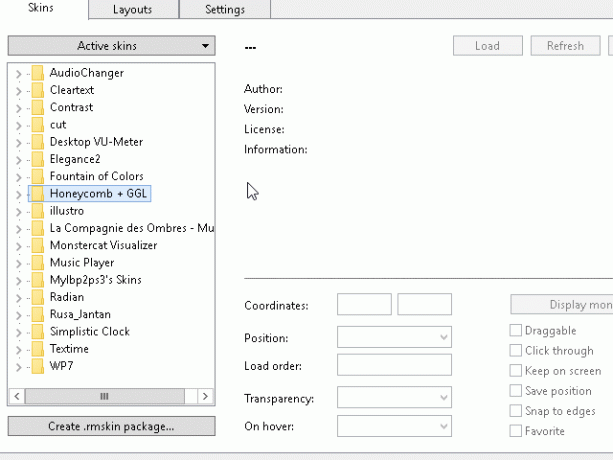
Sarežģītāka metode ir parādīta zemāk, kas ļauj pielāgot ikonas un fonus, kā arī pievieno logotipa PNG failus. Neskatoties uz to, tas ir ļoti līdzīgs 3D Rainmeter efekta metodei.
Var paiet nedaudz vairāk laika, bet Rainmeter priekšrocību un priekšrocību apgūšana ir nenovērtējama prasme, kas paver pielāgošanas iespēju pasauli.
3. Video fona attēls
Tiem, kuriem drīzāk būtu nepārtraukta kustība fonā, varat atskaņot videoklipus kā fonu, izmantojot VLC. Parasti uzskata par augstākā līmeņa video un mūzikas atskaņotājs 5 labākie bezmaksas multivides atskaņotāji operētājsistēmai WindowsJums vislabākais multivides atskaņotājs ir tas, kuru visvairāk patīk baudīt. Šīs ir labākās bezmaksas multivides atskaņotāju lietotnes, kuras jāapsver operētājsistēmā Windows. Lasīt vairāk , VLC ir arī iespēja iestatīt videoklipus kā fona attēlus. Tas ir tikpat vienkārši kā atvērt vienkāršu video VLC un iet uz Video> Iestatīt kā fonu. Šis ir lielisks reddit lietotāja piemērs /u/teebane:
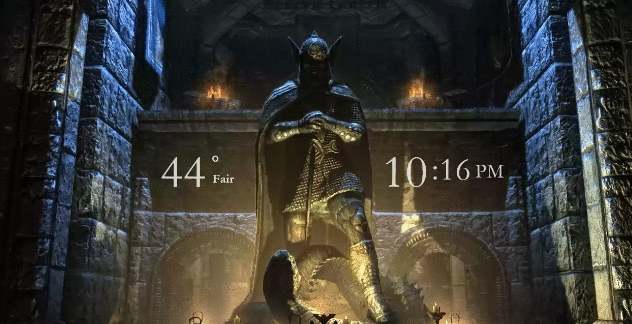
Lai gan šī ir tikai viena metode dzīvu tapetes izveidošanai, ir arī daudz citu iespēju izveidot animētus dzīvos fona attēlus operētājsistēmai Windows Kā iestatīt dzīvos fona attēlus un animētu darbvirsmas fonu operētājsistēmā Windows 10Vai vēlaties atdzīvināt Windows 10 darbvirsmu ar dažiem animētiem foniem? Lūk, kas jums jādara. Lasīt vairāk .
Ieelpojiet darbvirsmas fonu
Es vēlos pateikties sub-reddit kopienai /r/rainmeter, kas nodrošina pastāvīgi atjauninātu iedvesmu jaunām Rainmeter ādām un metodēm.
Kāpēc samierināties ar garlaicīgu, statisku fonu, kad darbvirsmas pieredzi varat padarīt daudz dinamiskāku? Visas šīs metodes ir rūpīgi pārbaudītas gan ar veiktspēju, gan ar mazu procesora lietojumu, tāpēc jūs varat izbaudīt dzīvos fona attēlus, neradot daudz laika no datora.
Ņemiet vērā: ja nevēlaties lietot Rainmeter, varat to izmantot kā fona attēlu iestatiet animētu GIF Kā izmantot animētu GIF kā fonu operētājsistēmā Windows 10No vienas puses, statiskās tapetes ir garlaicīgas. No otras puses, video fona attēli ir pārāk ekstrēmi. Šeit ir nepieciešamais kompromiss: animēti GIF! Lasīt vairāk izmantojot citus rīkus un metodes. Un, ja animēti fona attēli nav jums, pārbaudiet tos pārsteidzošas tumšu fonu vietnes darbvirsmai 12 pārsteidzošas, tumšas tapetes vietnes, kas ir lieliski piemērotas darbvirsmaiTumši fona attēli var padarīt visu aizņemtībā no darbvirsmas. Šeit ir daži izvēles varianti, ja jums patīk tumši darbvirsmas fona attēli. Lasīt vairāk tā vietā.
Kristians ir nesen pievienots MakeUseOf kopienai un dedzīgs lasītājs visam, sākot no blīvas literatūras un beidzot ar Kalvina un Hobsa komiksiem. Viņa aizraušanās ar tehnoloģijām atbilst tikai vēlmei un vēlmei palīdzēt; Ja jums ir kādi jautājumi par (galvenokārt) jebko, droši sūtīt e-pastu!